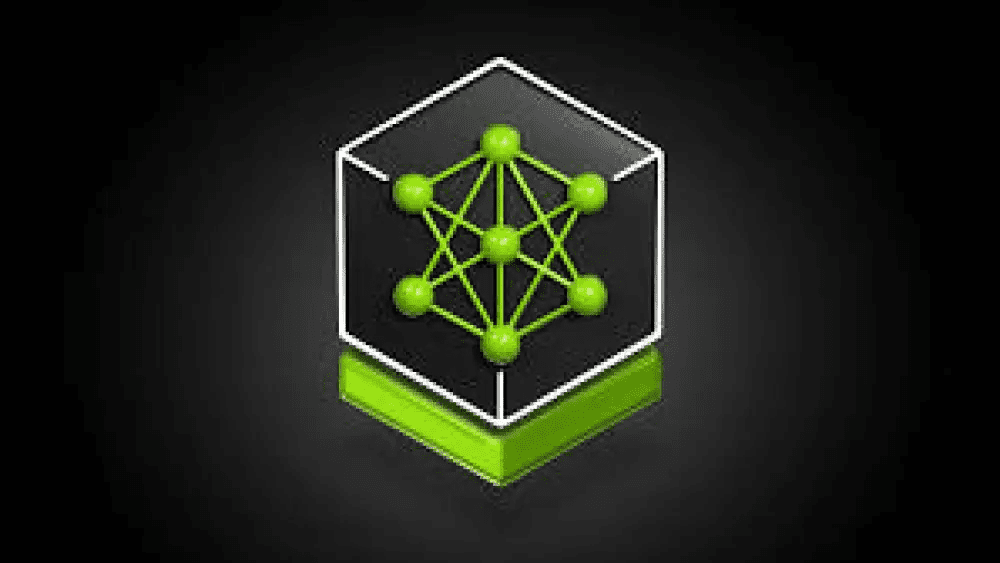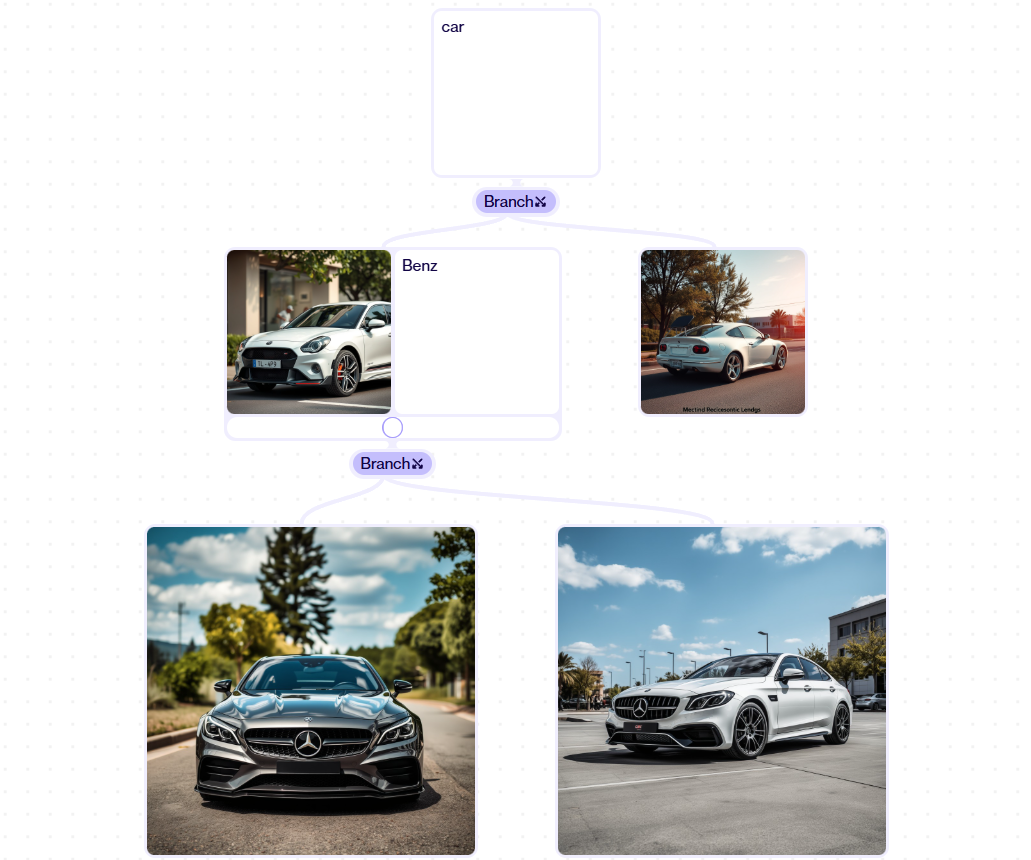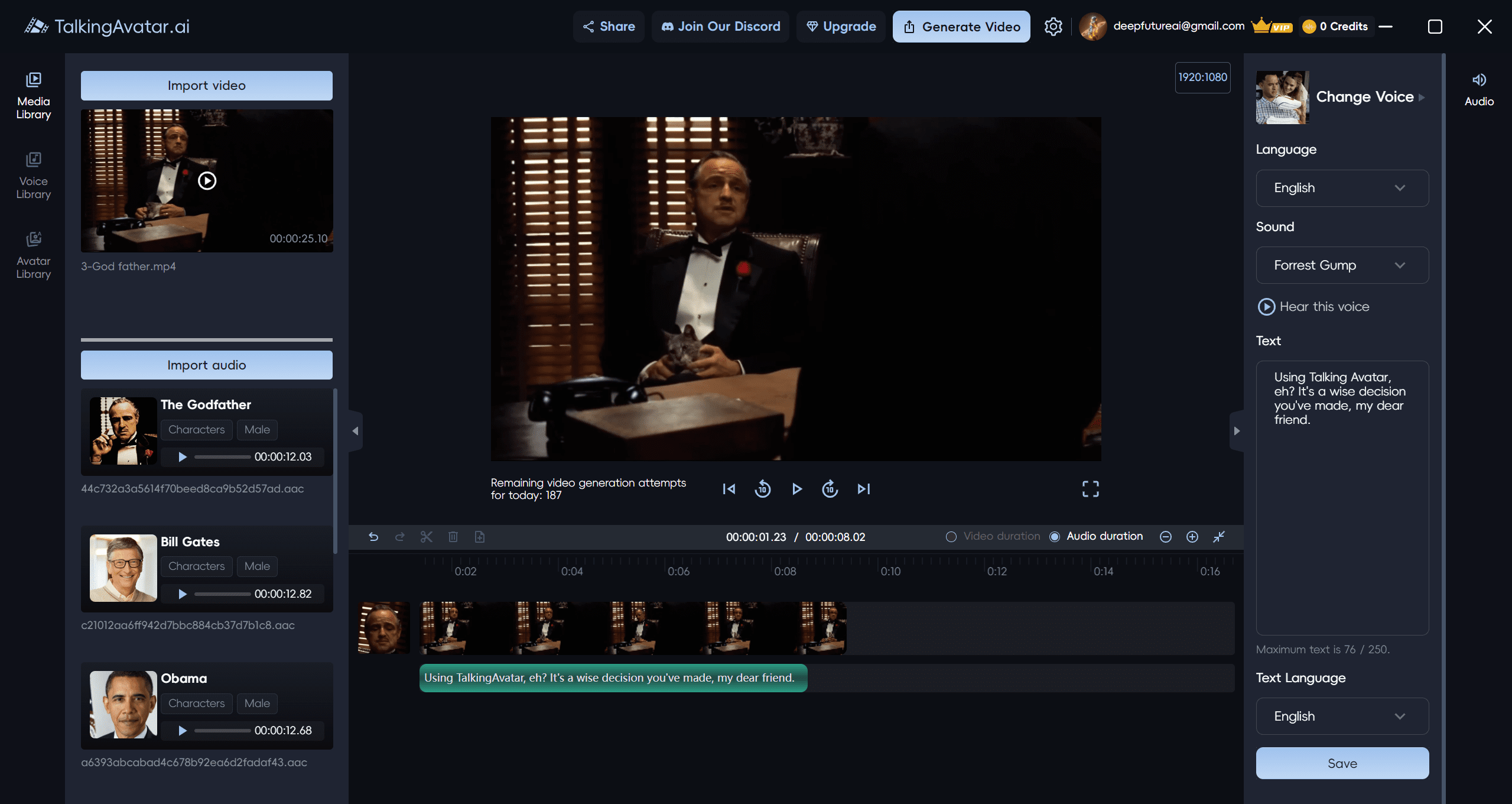일반 소개
codemcp는 다음을 위해 설계된 오픈 소스 도구입니다. Claude 데스크톱 사용자 디자인, Edward Z. Yang이 GitHub에서 개발했습니다. 이를 통해 Claude Desktop은 유용한 페어 프로그래밍 도우미가 됩니다. 사용자는 수동으로 코드를 복사하여 붙여넣을 필요 없이 대화를 통해 로컬 코드베이스에서 직접 기능 구현, 버그 수정 또는 리팩터링을 요청할 수 있습니다. 코드메시지 지원 인류학 Claude Pro 구독 서비스(월 $20)는 높은 API 수수료를 피할 수 있습니다. 도구 세트를 제한하고 Git 버전 제어 사용을 강제함으로써 안전하고 통제된 AI 운영을 보장합니다. 개발자는 다양한 프로그래밍 시나리오에 대해 선호하는 IDE로 코드를 확인하고 조정할 수 있습니다.

기능 목록
- 로컬 코드 직접 편집클라우드를 통해 프로젝트 파일을 수정하면 변경 사항이 자동으로 저장됩니다.
- 테스트 실행 및 서식 지정테스트 스크립트 및 서식 지정 명령을 실행하여 코드 품질을 유지합니다.
- Git 커밋 관리보기 및 롤백을 지원하여 각 변경 사항에 대한 Git 커밋을 생성합니다.
- 프로젝트 구성 지원: 사용자 지정 명령을 로드하기 위해 구성 파일로 프로젝트를 초기화합니다.
- 로그 추적쉬운 문제 해결을 위해 작동 세부 정보를 기록합니다.
도움말 사용
설치 프로세스
codemcp를 사용하려면 먼저 종속 요소를 설치하고 환경을 구성해야 합니다. 자세한 단계는 다음과 같습니다:
- UV 도구 설치하기
CODEMCP는 실행을 위해 UV를 사용합니다. 먼저 UV를 설치하려면 공식 설치 스크립트를 사용하는 것이 좋습니다:- Linux/MacOS:
curl -LsSf https://astral.sh/uv/install.sh | sh - Windows(PowerShell):
powershell -ExecutionPolicy ByPass -c "irm https://astral.sh/uv/install.ps1 | iex"
설치 후 다음을 실행합니다.
uv --version버전을 확인하여 설치가 성공적으로 완료되었는지 확인합니다. - Linux/MacOS:
- Claude 데스크톱 구성
열기 또는 만들기claude_desktop_config.json파일에 다음을 추가합니다:
{
"mcpServers": {
"codemcp": {
"command": "uvx",
"args": [
"--from",
"git+https://github.com/ezyang/codemcp@prod",
"codemcp"
]
}
}
}
저장 후 Claude Desktop은 uvx를 통해 GitHub에서 codemcp를 로드합니다.
- 프로젝트 프로필 설정
Git 리포지토리의 루트에서codemcp.toml문서. 예시:
format = ["./run_format.sh"]
test = ["./run_test.sh"]
format: 코드 정규화를 위한 서식 지정 스크립트 경로를 지정합니다.test테스트 실행을 위한 테스트 스크립트 경로를 지정합니다.
이러한 스크립트는 가상 환경을 활성화하고 올바르게 실행할 수 있도록 직접 작성해야 합니다.
사용 방법
설치가 완료되면 Claude Desktop에서 codemcp를 작동할 수 있으며, 정확한 절차는 다음과 같습니다:
1. 초기화 프로젝트
클로드 데스크톱에서 새 프로젝트를 생성하고 프로젝트 지침에 입력합니다:
Before doing anything, first init project $PROJECT_DIR.
최고 사령관(군) $PROJECT_DIR 예를 들어 프로젝트 경로로 바꿉니다. /Users/username/myproject. 초기화 후, codemcp는 codemcp.toml 구성.
2. 대화를 통한 코드 변경
Claude 데스크톱 채팅 창에서 변경하고 싶은 내용을 Claude에게 직접 알려주세요. 예시:
- "main.py에 피보나치 급수를 계산하는 함수를 추가하세요."
- "utils.py의 논리 오류 수정."
Claude는 codemcp를 통해 파일을 편집하고 각 변경 후 자동으로 Git 커밋을 생성합니다. 이 작업은git log제출 기록을 봅니다.
3. 코드 변경 사항 확인 및 관리
별도의 브랜치(예 develop)를 기본 브랜치로 설정하여 codemcp를 실행합니다. main다음은 일반적인 Git 명령어입니다. 다음은 일반적인 Git 명령입니다:
- 변경 사항 보기::
git diff main마스터 브랜치와의 차이점을 표시합니다. - 변경 사항 수락::
git fetch . develop:main변경 내용을 마스터 브랜치에 병합합니다.- 제출 기록 보존: 첫째
git checkout main다시 한 번git merge develop --no-ff. - 압축 제출: 실행
git rebase -i무엇을 해야 할지 잘 모르겠다면 스쿼시를 선택한 다음 가져오기를 실행하세요.
- 제출 기록 보존: 첫째
- 변경 사항 철회::
git reset --keep main마스터 브랜치 상태로 복원합니다.
4. 구현 테스트 및 서식 지정
구성하는 경우 test 노래로 응답 formatClaude에게 다음 명령을 실행하도록 요청할 수 있습니다. 예를 들어
- "모든 테스트를 실행하고 코드가 작동하는지 확인하세요."
- "미션 완료 후 코드 서식 지정"
테스트는 작업 중간에 실행되고 서식 지정은 작업이 끝날 때 수행됩니다.
5. 유량 제한 처리
클로드 프로에는 시간 제한이 있으며, 클로드는 스트림 제한에 도달하면 일시 정지합니다. 이 시간을 사용할 수 있습니다:
- 생성된 코드를 확인합니다.
- 다음 작업 계획하기.
제한이 해제되면 대화를 계속 진행하면 됩니다.
6. 로그북 보기
문제가 있는 경우 ~/.codemcp/codemcp.log 로그 파일에 기록합니다. 더 자세한 로깅을 보려면 ~/.codemcprc::
[logger]
verbosity = "DEBUG"
지원되는 레벨은 디버그, 정보, 경고, 오류, 크리티컬입니다.
주요 기능 작동
- 안전 설계codemcp는 오용을 방지하기 위해 Claude의 도구 범위를 제한합니다. 모든 변경 사항은 Git을 통해 롤백됩니다.
- IDE 호환코드 변경 사항은 모든 IDE(예: VS Code)에서 검토 및 조정할 수 있습니다.
- 수동 제어자동화된 에이전트가 아닌 경우, 코드가 올바른 방향으로 진행되고 있는지 확인하기 위해 사용자가 각 작업을 확인하고 계속 진행해야 합니다.
이 단계를 통해 코딩을 빠르게 시작하고 프로그래밍 효율성을 높일 수 있습니다.
© 저작권 정책
기사 저작권 AI 공유 서클 모두 무단 복제하지 마세요.
관련 문서

댓글 없음...